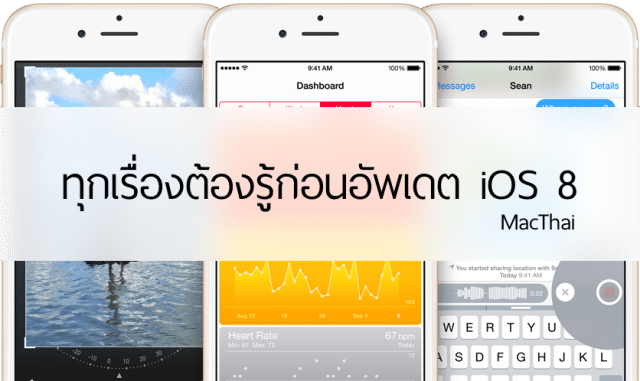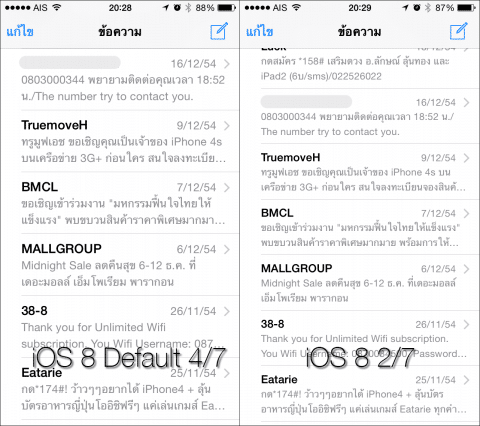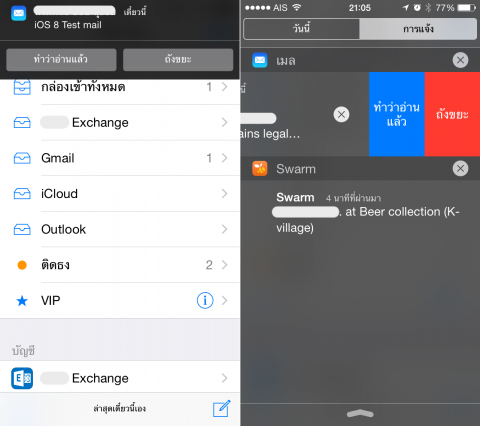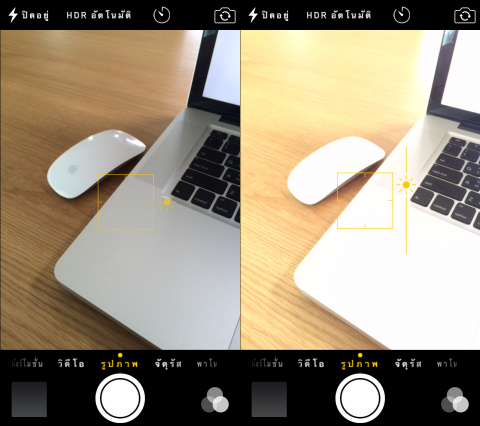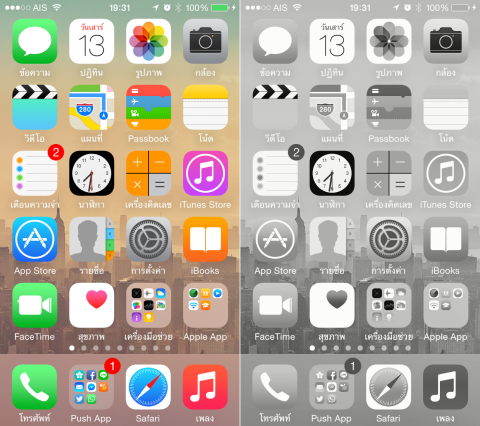รวม 15 ความสามารถใหม่บน iOS 8 ที่คุณควรรู้

แอปเปิลเปิดตัว iOS 8 ในครั้งนี้ แม้จะไม่ได้เปลี่ยนดีไซน์ครั้งใหญ่เหมือนครั้ง iOS 7 แต่เป็นการปรับปรุงและพัฒนาการใช้งาน UX (User eXperience) ให้ดียิ่งขึ้น
อ่านเพิ่ม : รวมทุกเรื่องต้องรู้และวิธีอัพเดท iOS 8 สำหรับ iPhone, iPad, iPod Touch
การรีวิวนี้จะเป็นการเล่าประสบการณ์การใช้งานผ่านมุมมองที่ใช้ iPhone แทบจะติดมือและทำหลายอย่างมากในชีวิตประจำวัน เพื่อให้เห็นการใช้งานจริงมากที่สุด โดยเวอร์ชั่นที่รีวิวจะเป็น iOS 8 Gold Master คือ ถ้าไม่มีปัญหาอะไร เวอร์ชั่นนี้จะเป็น iOS 8 ตัวเต็มนั่นเอง
1. ดีไซน์
อย่างแรกที่สังเกตเห็นเลย คือ ตัวหนังสือภาษาไทยหนาขึ้น ใหญ่ขึ้น เมื่อลองไปเทียบใน “การตั้งค่า” ปรากฏว่าค่าเริ่มต้นของ “ขนาดข้อความ” อยู่ตรงกลาง 4/7 และหากต้องการให้ขนาดเท่าเดิม ต้องปรับเป็น 2/7 โดยสิ่งที่สังเกตเห็นแล้วรำคาญใจที่สุดคือ หน้า “รายการโปรด” ในโทรศัพท์ เนื่องจากตัวหนังสือมันยาวเกิน เลยต้องกลายเป็น … ต่อท้าย
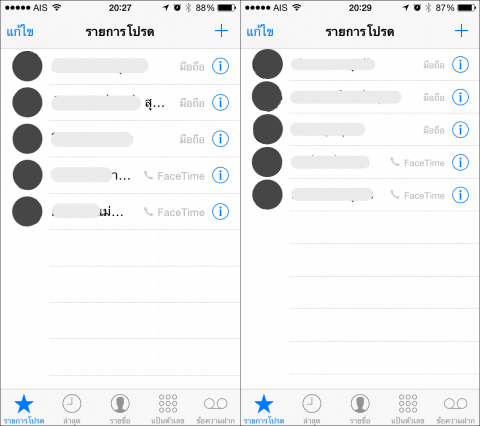
โดยปกติ ผมชอบใช้ iMessage ซึ่งขนาดข้อความก็ใหญ่ขึ้นอย่างเห็นได้ชัดเช่นกัน

ขนาดเข็มของแอพ “นาฬิกา” หนากว่าเดิมมาก เห็นชัดเชียว
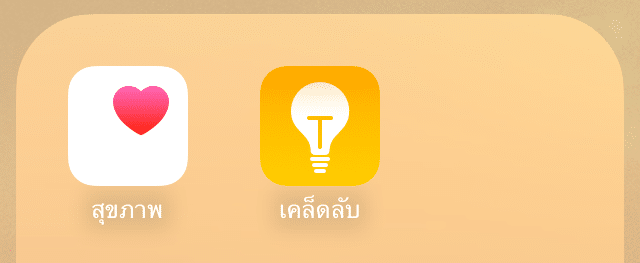
มีแอพเริ่มต้นเพิ่มมาใหม่ 2 แอพ: “สุขภาพ” และ “เคล็ดลับ” (เดี๋ยวมีรีวิวด้านล่าง)
2. การแจ้ง: Notification Center
เริ่มต้นเลย สิ่งแรกที่ผดูคือ Notification Center สังเกตดูจะเห็นว่าเหลือ 2 Tabs ซึ่ง Tabs สุดท้าย (“ไม่ได้รับ”) หายไปซึ่งผมคิดว่าหายไปน่ะดีแล้ว เพราะมันไม่ต่างกับช่อง “การแจ้ง” เลย
Interactive Notification
อันนี้สะดวกเหมาะกับตอนเล่นเกมมาก เพราะไม่อยากออกจากเกม กลัวมันตัด ฮ่าๆ เราสามารถลากแถบด้านบนลงมาแล้วพิมพ์ตอบกลับได้เลย นอกจากนี้เรายังสามารถบาดไปบนบรรทัดที่จะตอบกลับทันทีได้อีกด้วย
Recent Contact list
เมื่อเรากดปุ่ม Home 2 ครั้ง จากเดิมจะให้เลือกสลับแอพ หรือปิดแอพ ตอนนี้จะมีด้านบนเพิ่มขึ้นมาอีก เป็นรายชื่อล่าสุดที่เราเพิ่งติดต่อด้วย ถ้าเลื่อนไปทางซ้าย จะเป็น “รายการโปรด” (ส่วนตัวคิดว่ากดจากแอพโทรศัพท์เอาเร็วกว่ามั้ย?)
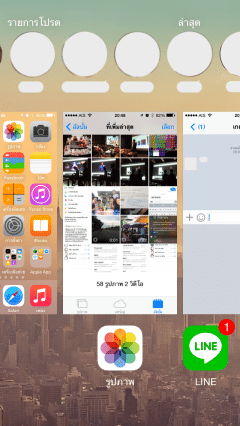
3. กล้อง: Camera
เราสามารถปรับ การวัดแสงได้โดยการแตะค้างที่หน้าจอแล้วลากขึ้นลง (แตะเฉยๆ จะเป็นการเลือกจุดโฟกัส)
ตั้งเวลาถ่ายได้แล้วจ้า เลือกได้ว่าจะเป็น 3 หรือ 10 วินาที โดยจะถ่ายต่อเนื่อง 10 รูปแล้วให้เราเลือก อันนี้ลองแล้วเอาไว้ถ่าย Selfie กับเพื่อนได้อย่างดีเลย
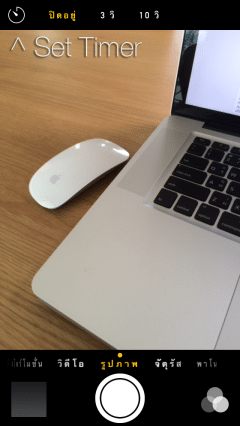
Time Lapse
เป็นโหมดตรงข้ามกับ Slow Motion คือจะปรับความเร็ววีดีโอเพิ่มขึ้น อันนี้ถ้าจะใช้งานจริงจังมันต้องถ่ายเป็นชั่วโมงๆ อ่ะ คิดว่าไม่น่าไหว แต่ถ้าเอามาทำเล่นๆ ก็น่าสนุกดี
http://youtu.be/LbwXKE4CgVg?list=UUgrVx3eR1UgRfkbOKKTqkPA
4. โทรศัพท์: Phone
ใครจะยังไงไม่รู้ แต่ผมชอบให้รูปคนติดต่อเป็นรูปเต็ม ใน iOS 7 จะแสดงได้เฉพาะเป็นวงกลมอยู่ทางขวาบนเท่านั้น ทั้งๆที่ก่อนหน้านั้นทำเต็มจอได้ตลอด
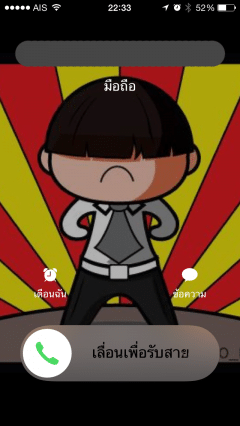
5. รูปภาพ: Photos
เอารูปที่ลบไปแล้วกลับมาได้ โดยจะอยู่ในอัลบั้ม “ที่เพิ่งลบล่าสุด” และมีเลขกำกับบอกว่าลบไปแล้วกี่วัน โดยจะทยอยลบภายใน 30 วัน นับว่าอันตราย เอ้ย ดีมากๆ ในกรณีเผลอลบรูป
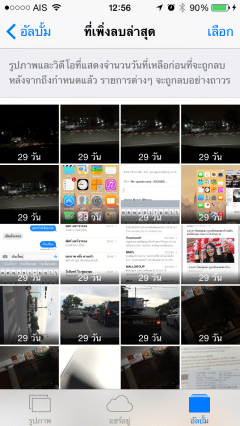
Photo Streaming
หายไป เข้าใจว่านำไปรวมกับ iCloud Drive แล้ว
Edit Photos
ในเวอร์ชั่นนี้สามารถปรับแต่งรูปเองได้มากขึ้น หลังจากลองเล่นดูแล้ว บอกได้เลยว่าประสิทธิภาพ ในความใช้งานง่ายนั้น ดีเยี่ยมเลย ปกติผมชอบใช้ Snapseed สงสัยงานนี้อาจได้ย้ายมาเล่นตัวนี้แทน
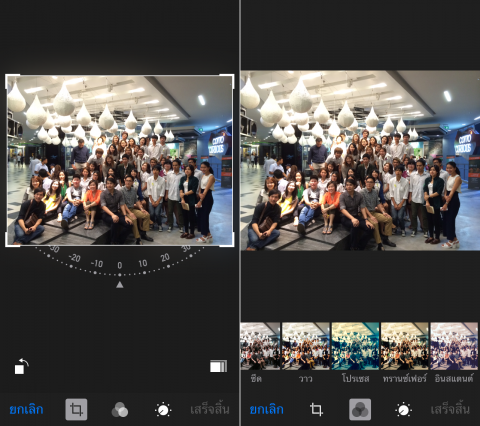
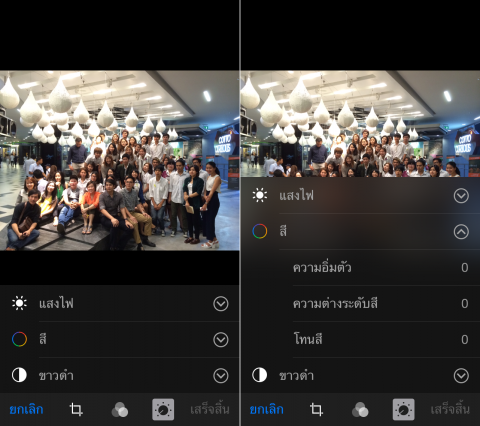
Search Photos
เนื่องจากรูปมีมากขึ้น Apple เลยให้เราสามารถค้นหารูปได้ จากที่ทดลองหา จะเป็นการค้นหาจากสถานที่ที่เราถ่ายรูป (ต้องเปิด Location Service ด้วย) ปกติแล้วผมจะ Tag หน้าคนด้วยใน iPhoto แต่ลองหาจากชื่อคนแล้ว ผลคือไม่สามารถครับ ส่วนตัวคิดว่าไม่ค่อยมีประโยชน์เลยแบบนี้
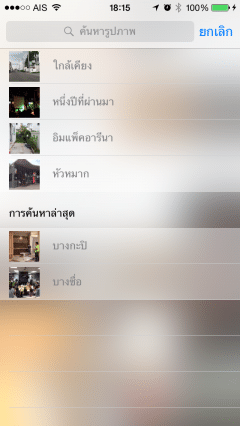
6. เมล: Mail
ปกติเขียนเมล์บ่อยอยู่แล้ว และหลายครั้งก็ต้องบันทึกเป็นฉบับร่างเพื่อกลับไปดูเมล์อื่น ตอนนี้เราสามารถเก็บที่กำลังเขียนลงมาก่อนได้
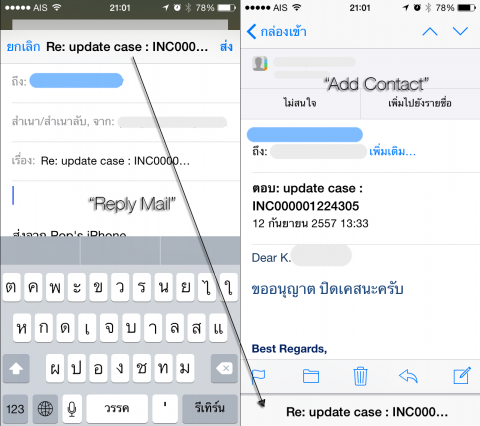
Add Contact
เมื่อมีเมล์จากคนที่ไม่ได้อยู่ในรายชื่อเราส่งเมล์มาหาเราโดยเฉพาะ แอพเมล์จะถามเราว่าจะเพิ่มเค้าเป็นเพื่อนหรือไม่ (แสนรู้เกิน)
แจ้งเมื่อทุกคนตอบกลับ
แอพเมล์สามารถแจ้งเตือนเมื่อทุกคนตอบกลับเมล์ได้ อันนี้เหมือนใน Outlook จะมีคล้ายๆกัน แต่จะเป็นแจ้งเมื่อทุกคนเปิดอ่าน

ข้อความ: iMessage
อันนี้สนุกสนาน เราสามารถแชร์ตำแหน่งของเราให้คนที่คุยด้วยได้แบบ realtime คือ เราสามารถกดในห้องแชทแล้วเห็นทันทีเลยว่าเค้าอยู่ที่ไหน ความสามารถนี้จะใช้ได้ก็ต่อเมื่อเราแชร์ตำแหน่งให้กันผ่าน Find my Friend แล้วเท่านั้น
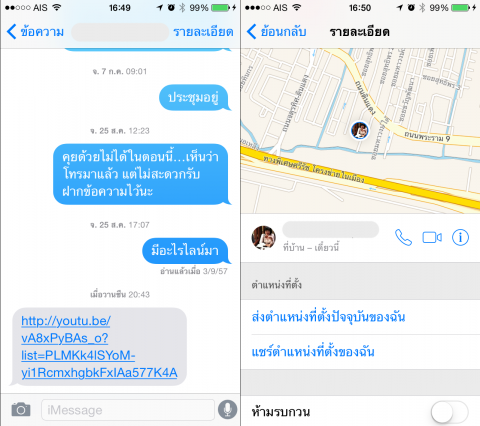
Voice iMessage
ปกติใช้ iMessage เป็นประจำอยู่แล้ว อันนี้ทำให้เราสามารถเปิด iMessage สามารถส่งข้อความเสียงโดยยก iPhone มาแนบหน้าแล้วพูดได้เลย เหมือน walkie-talkie อันนี้สะดวกดี ไว้ใช้ตอนขับรถ ฮ่าๆ
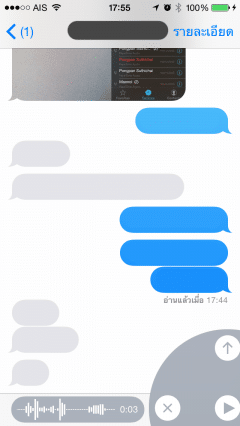
7. โน้ต: Notes
มีเพิ่มมานิดนึงแต่ก็น่าจะมีประโยชน์มาก คือ สามารถเพิ่มรูปภาพลงไปในบันทึกได้แล้วจ้า
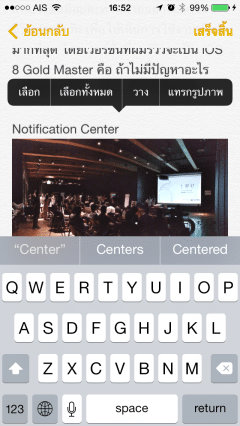
8. สุขภาพ: Health
แอพใหม่ที่มาพร้อมกับ iOS 8 ตอนแรกก็งงๆ ว่าใช้ยังไง สรุปมันคือแอพที่ใช้รวบรวมข้อมูลเกี่ยวกับสุขภาพของตัวเราเป็นหัวข้อๆ ไป คงออกมาแบบมาให้เป็นศูนย์รวมข้อมูลให้แอพอื่นๆ มาดึงข้อมูลพวกนี้ไปใช้ได้
จากการลองเล่นอยู่ 3 วัน พบว่ามีค่าต่างๆ มากมายสุดๆ ชนิดที่เรียกว่าต้องใช้กี่ Sensors ก็ไม่รู้ถึงจะจับได้หมด เยอะมาก คิดว่าน่าจะออกแบบให้เชื่อมต่อกับ Apple Watch ได้อย่างมีประสิทธิภาพ
Dashboard
ณ เวลาที่รีวิวนี้ มีอันเดียวที่สามารถแสดงผลได้ คือ ก้าวเดิน จะแสดงกราฟบอกว่าวันนี้เราเดินไปกี่ก้าว เดิมทีเป็นคนเล่นแอพพวกนี้มาก่อนแล้ว ตั้งแต่ Moves, Nike ไปจนถึง fitbit เลยพอเข้าใจได้ ซึ่งคิดว่าใช้หลักการเดียวกัน อีกหน่อยแอพพวกนี้น่าจะมาดึงข้อมูลจากที่นี่ที่เดียวเพื่อเป็นการประหยัดพลังงานด้วย
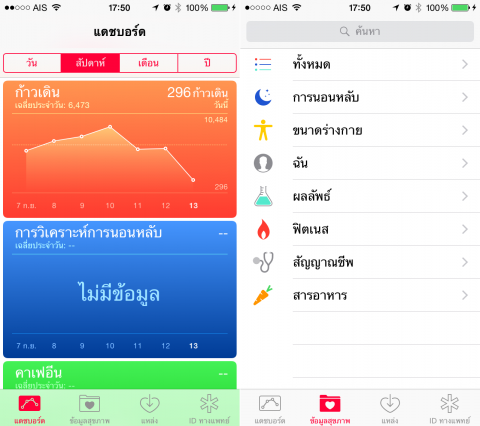
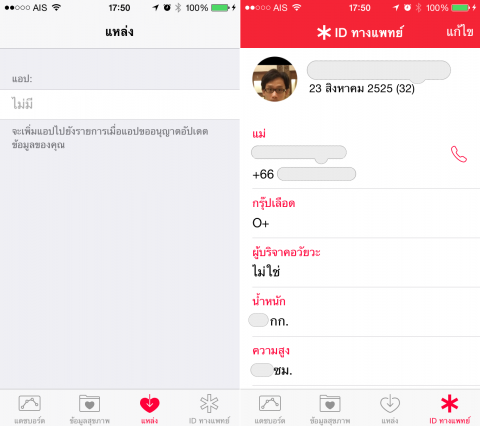
หน้า “แหล่ง” เข้าใจว่าน่าจะบอกแอพที่เป็นที่มาของข้อมูล คงต้องรออีกซักพักให้มีแอพมารองรับ
ส่วนหน้า “ID ทางการแพทย์” เป็นการให้ใส่ข้อมูลส่วนตัวเรา เผิ่อฉุกเฉินลงไป โดยสามารถดูได้จากหน้าจอล็อค (กดดูได้ที่หน้า โทรฉุกเฉิน)
9. เคล็ดลับ: Tips
แอพนี้ไม่มีอะไรมาก เป็นแอพสอนทริปเล็กน้อยๆ ในการใช้งาน iPhone ให้มีประสิทธิภาพ
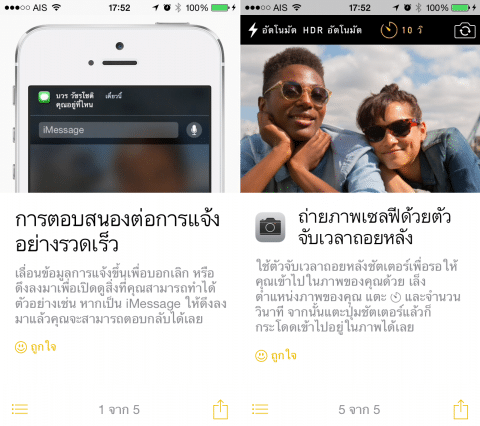
10. แป้นพิมพ์และการพิมพ์: Keyboard and Typing
เพิ่มแป้นพิมพ์ 3rd Party
น่าเสียดายที่ต้องลงแอพ Keyboard เพิ่ม ซึ่งในขณะที่รีวิวยังไม่มีให้ download อุตส่าห์อยากลองเป็นลำดับต้นๆ เลยนะเนี่ย คิดว่าอีกไม่นานน่าจะมีออกมาให้ใช้กันได้ เช่น TouchPal
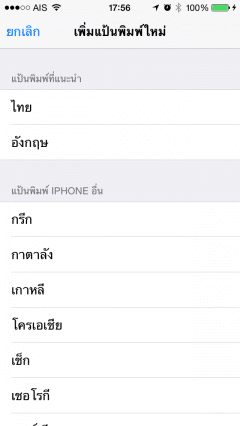
Quick Type
ในที่สุด iPhone ก็มีความสามารถนี้ เป็นการคาดเดาคำที่เรากำลังจะพิมพ์ ทำให้พิมพ์ได้เร็วขึ้น
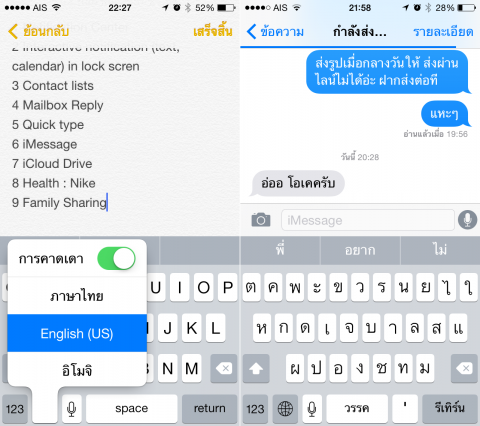
Thai Dictation
นอกจากนี้ความสามารถที่ส่วนตัวคิดว่าเด็ดที่สุดใน iOS 8 คือ สามารถพิมพ์ไทยตามที่พูดได้แล้ว OMG อันนี้สุดจริงๆ ชอบมาก เอาไปลองเล่นกันได้ วิธีใช้งาน คือให้ไปที่แป้นภาษาไทย สังเกตดูด้านล่าง จะมีปุ่มไมค์ เมื่อกดไปแล้วแป้นจะเปลี่ยนเป็นคลื่นเสียงให้พูด ก็พูดไปเลยครับ ขอบอกเลยว่าแจ่มมาก
วิธีเปิดใช้ คือต้องไปเปิดความสามารถ Siri ใน Setting ก่อนถึงจะมีไมค์โชว์ขึ้นมา
อ่านเพิ่ม: Apple เพิ่มระบบพิมพ์ด้วยเสียงพูด “ภาษาไทย” แบบ Real-Time บน iOS 8 [มีคลิป]
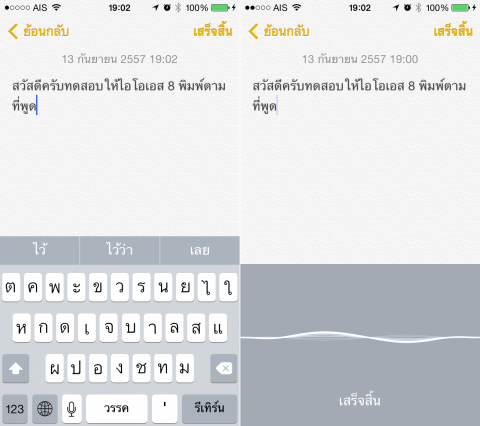
11. การแชร์กันในครอบครัว: Family Sharing
งานนี้บ้านไหนใช้กับพ่อแม่พี่น้องน่าจะสะดวกขึ้น เพราะ Apple อนุญาตให้สามารถใช้ Apple ID ที่ใช้บัตรเครดิตร่วมกันเอามาใช้จ่ายรวมกันได้ คิดว่าน่าจะสะดวกสบาย+ประหยัดขึ้น ในแง่การใช้ซื้อแอพ, เพลง, หนัง และแชร์รูปภาพต่างๆ สามารถแชร์ได้มากสุด 6 คน
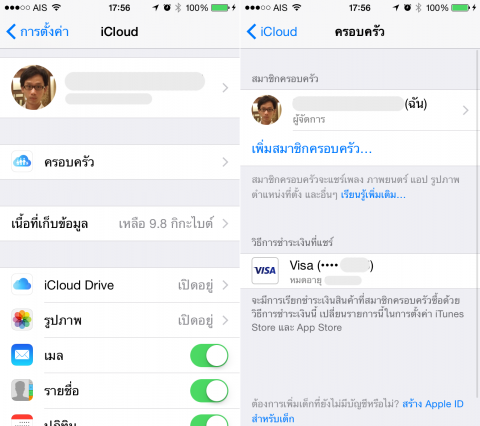
12. “Hey Siri”
อันนี้เหมือน Android คือทำให้ Siri ใช้งานได้โดยไม่ต้องจับเครื่องเลย แค่พูดคำว่า Hey Siri โดยคำสั่งนี้จะใช้งานได้ต่อเมื่อเสียบสายชาร์จกับ iPhone
13. Grey Scale
พอเห็นคำสั่งนี้ คำถามแรกเลยคือ มันจะประหยัดแบตเหมือน Sam… มั้ย คำตอบคือ “แทบจะไม่” เนื่องจากจอ iPhone เป็นแบบ IPS ซึ่งต่อให้จะเป็นสีดำก็ยังใช้พลังงานในการแสดงผลอยู่ดี ต่างจาก AMOLED ซึ่งสีดำคือการไม่ทำงานของจุดนั้นๆ ฉะนั้นโหมดนี้จึงมีจุดประสงค์เพื่อช่วยผู้พิการทางสายตามากกว่า
แต่ถ้าอยากลองเท่ เราสามารถไปเปิดใช้งานได้ที่ การตั้งค่า > ทั่วไป > การช่วยการเข้าถึง > ระดับสีเทา
14. iCloud Drive
อันนี้อยากลองมากที่สุด แต่เสียดายคงต้องรอใช้พร้อม iOS 8 และ OSX Yosimite เพราะพออัพเป็น iOS 8 เสร็จ มันสั่งให้อัพเกรดงานทั้งหมดใน iCloud, iWork เป็น iCloud Drive แล้วก็มีหน้าจอ pop up แบบนี้ตลอดเลย เข้าใจว่าคงต้องรอออกมาพร้อมทั้งระบบก่อน
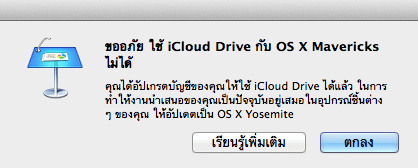
15. Extension
สุดท้าย อีกหนึ่ง Feature ที่อยากลองแต่ก็ยังลองไม่ได้ คือ ความสามารถในการส่งต่อทำงานต่อไปที่โปรแกรมอื่น ซึ่งตอนนี้เท่าที่เห็นคือ เมื่อเรากดปุ่มส่งต่อ จะมีปุ่ม “อื่นๆ” เป็นตัวเลือกด้วย เข้าใจว่าน่าจะเพิ่มแอพที่รองรับได้ในอนาคต
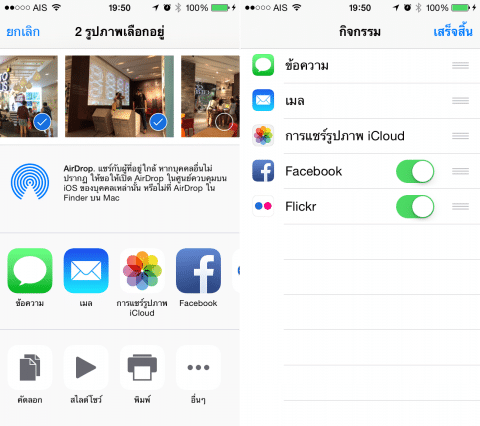
บทสรุป:
เขียนซะยืดยาวเลย ครั้งนี้มีหลายอย่างที่คิดว่า Apple เองก็ทำออกมาตอบสนองความต้องการของตลาดมากขึ้น และเป็นครั้งที่รวมเอา iOS กับ OSX เข้าใกล้กันมากขึ้นไปอีก ครั้งที่แล้วมาในแง่ของ Software ครั้งนี้มาในแง่ของการใช้งานตอบสนอง Life Style และถ้าไปดู OSX Yosimite ที่กำลังจะออกก็จะได้เห็นการเปลี่ยน UI ที่ตามกันมาด้วย เรียกได้ว่าครบแล้วทั้ง UI (User Interface) และ UX (User eXperience)
การพัฒนาในลักษณะนี้ ยิ่งทำให้ทั้ง Windows และ Android ตามทันยากขึ้น หรือจะเรียกว่าแบ่งตลาดออกมาอย่างชัดเจนจะเหมาะกว่า เพราะ Apple วางตัวว่ามี Solution ตอบสนอง Life Style ที่ไร้รอยต่อมากกว่าใครๆ
8/10 สำหรับก้าวที่ไร้ร้อยต่อมากยิ่งขึ้น (เพิ่มเป็น 9/10 ถ้าคุณใช้ OSX Yosimite ด้วย)
ที่มา – pongpan.architect’s blog